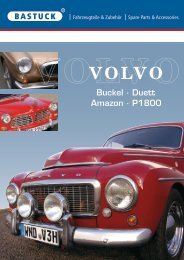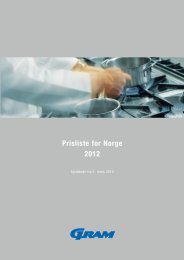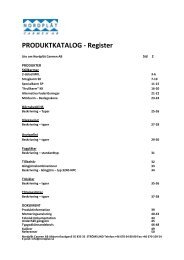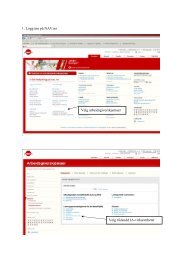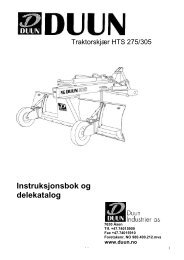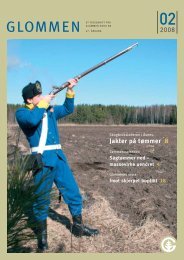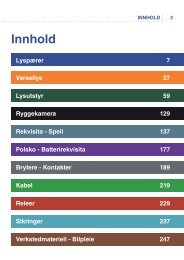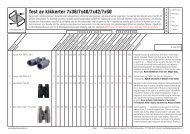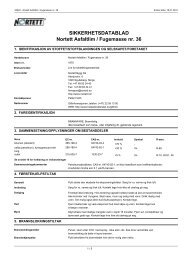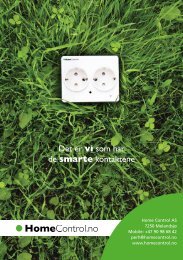ScoutGuard SG550v manual - default
ScoutGuard SG550v manual - default
ScoutGuard SG550v manual - default
Create successful ePaper yourself
Turn your PDF publications into a flip-book with our unique Google optimized e-Paper software.
3.6 - Fil navn<br />
Kameraet bruker SD kort for å lagre bilder og videoer i en standard mappe som heter<br />
\DCIM\100EK113.<br />
Hvert nye bilde eller video vil bli navngitt i stigende rekkefølge slik: IM000001.JPG eller<br />
IM000001.AVI.<br />
.JPG er en bildefil og .AVI er en videofil.<br />
3.7 - Installere drivere for SD kort på PC<br />
Hvis din PC ikke gjenkjenner SD kortet eller du har en veldig gammel versjon av<br />
operativsystemet (f. eks Windows 98) så må du gå til nettsiden<br />
www.huntingcamonline.com for å laste ned driver for ditt operativsystem eller høre<br />
med din lokale databutikk om hjelp.<br />
3.8 - Programvare - Firmware - oppdatering<br />
Kameraet kan oppdateres med ny og forbedret programvare når dette er tilgjengelig.<br />
For å oppgradere:<br />
Gå til nettsiden til kameraleverandøren og last ned siste programoppdatering.<br />
1) Sjekk at kameraet fungerer tilfredsstillende, at det kan ta bilder manuelt.<br />
2) Koble kameraet til PC-en via USB kabelen og kameraet settes i USB mode<br />
USB Mode other operation can not work vil da bli vist på LCD skjermen.<br />
Kopier så filen med oppdateringen image.bin (dette navnet må ikke forandres) til<br />
rotkatalogen (øverste nivå) på SD minnekortet i kameraet.<br />
3) Koble fra USB kabelen<br />
4) Slå på kameraet og sett det i TEST Mode ved å koble til fjernkontrollen. Du vil da<br />
høre 3 pipelyder og se meldingen Take out SD Card Now! på LCD skjermen. Gjør<br />
dette innen 20 sekunder. Da får du meldingen Updating ** Please Keep Powering<br />
On som blinker på LCD skjermen.<br />
Hvis du ikke tar ut SD kortet vil meldingen Updating cannot be done with SD card<br />
in vises på LCD skjermen.<br />
5) Oppdateringen vil ta ca 40 sekunder. Hvis det er vellykket vil meldingen USB<br />
UPDATE Successful vises på LCD skjermen. Hvis det ikke er vellykket vil meldingen<br />
USB UPDATE Failed vises på LCD skjermen.<br />
6) Etter at oppdateringen er ferdig må du slå kameraet av og sette inn SD kortet og slå<br />
kameraet på igjen. Ditt kamera skal da være oppdatert med ny programvare.<br />
26